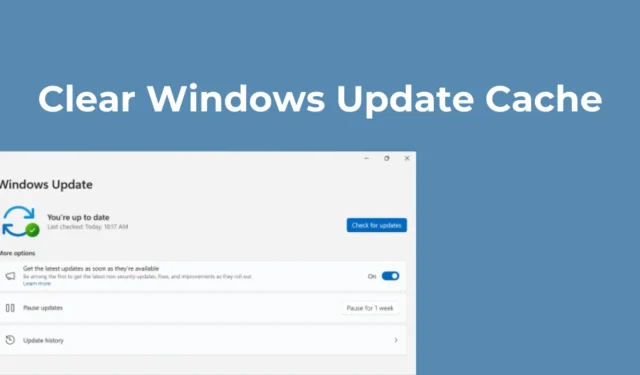
Windows 11 업데이트는 때때로 장치에서 최대 15GB의 저장 공간을 차지할 수 있습니다. Windows 업데이트가 출시될 때마다 백그라운드에서 많은 작업이 진행됩니다.
업데이트 도구는 업데이트를 다운로드하고 설치를 위해 특정 위치에 파일을 저장합니다. 업데이트 설치를 선택하면 Windows 11은 롤백을 위해 이전 파일을 계속 유지합니다.
이러한 작업은 디스크 공간을 빠르게 소모할 수 있습니다. 따라서 Windows 11에서는 업데이트 캐시를 주기적으로 지우는 것이 좋습니다. 업데이트 캐시를 지우면 컴퓨터의 멋진 저장 공간이 확실히 확보됩니다.
1. 수동으로 업데이트 캐시 지우기
업데이트 캐시를 수동으로 지우는 것이 가장 쉬운 옵션입니다. 특히 도구나 명령줄을 사용하는 것이 불편할 경우에는 더욱 그렇습니다. Windows 11에서 수동으로 수행하는 방법은 다음과 같습니다.
1. 키보드에서 Windows 키 + R 버튼을 누릅니다. 실행 대화 상자에서 services.msc를 입력 하고 Enter 키를 누릅니다.
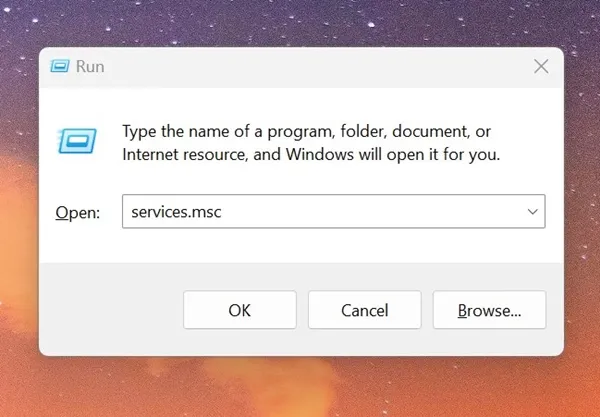
2. Windows 업데이트 서비스를 찾아 두 번 클릭합니다.
3. Windows 업데이트 속성에서 중지를 클릭합니다 .
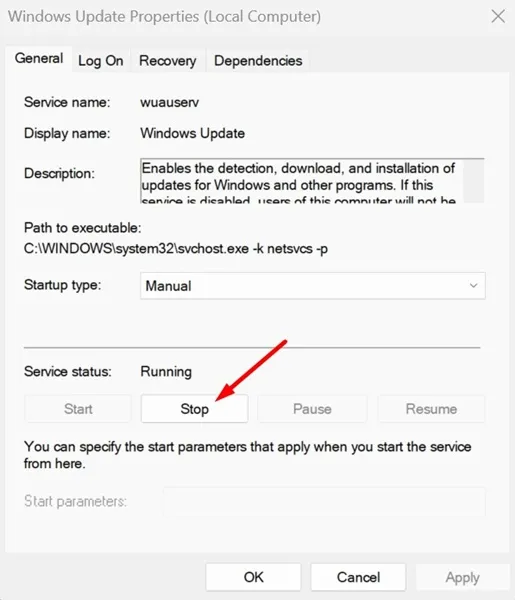
4. 그런 다음 Windows 키 + R 버튼을 다시 눌러 실행 대화 상자를 엽니다.
5. 이번에는 이 경로를 복사하여 붙여넣고 확인을 클릭하세요.
C:\Windows\SoftwareDistribution\다운로드
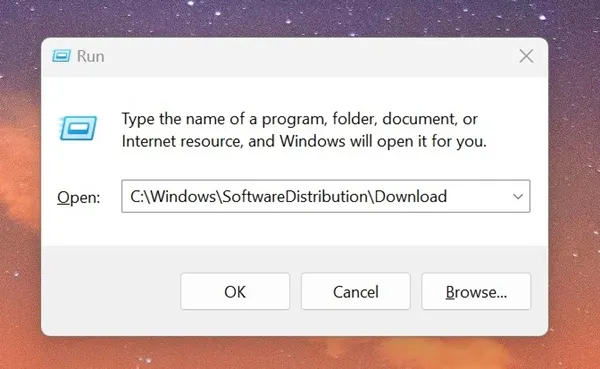
6. SoftwareDistribution 폴더에서 CTRL + A 버튼을 눌러 모든 파일을 선택합니다. 선택한 후 마우스 오른쪽 버튼을 클릭하고 삭제를 선택합니다 .
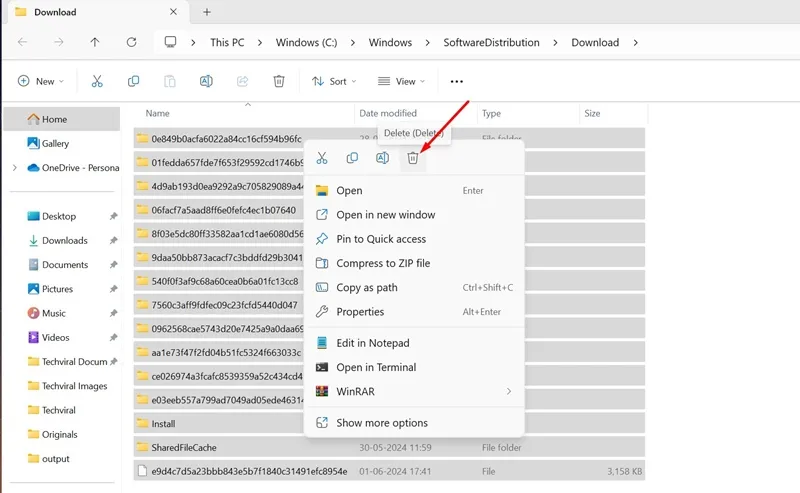
7. 파일을 삭제한 후 휴지통을 비우세요 .
8. 그런 다음 Windows 키 + R을 눌러 실행 대화 상자를 엽니다. services.msc를 입력 하고 Enter 키를 누릅니다 .
9. Windows 업데이트 서비스를 찾아 두 번 클릭합니다. 서비스 상태에서 시작을 클릭합니다.
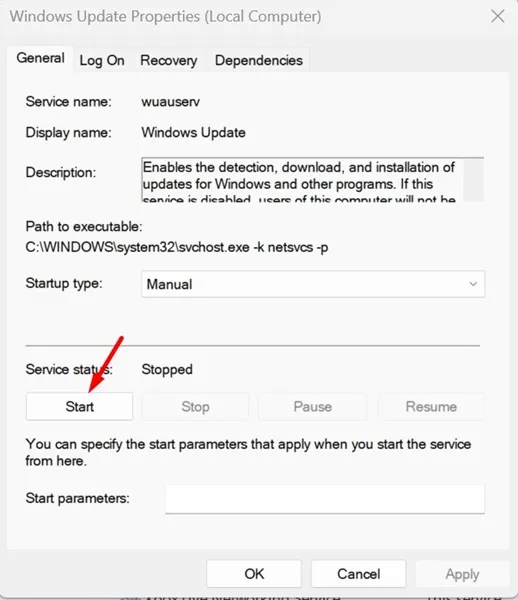
2. 디스크 정리 도구를 사용하여 Windows 11에서 업데이트 캐시 지우기
Windows 11에서 디스크 정리 도구를 활용하여 업데이트 캐시를 지울 수도 있습니다. 디스크 정리 유틸리티를 사용하여 업데이트 캐시를 지우는 방법은 다음과 같습니다.
1. Windows 11 검색에 디스크 정리를 입력합니다. 다음으로, 최적 일치 결과 목록에서 디스크 정리 앱을 엽니다.
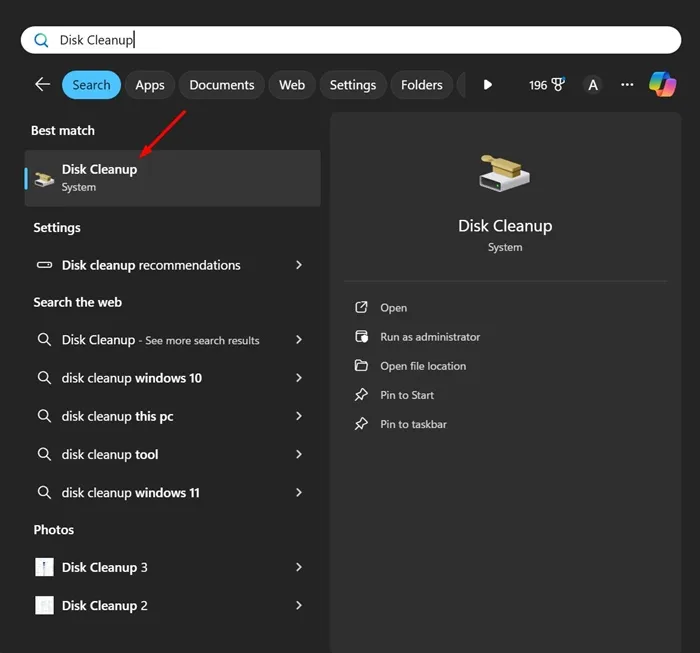
2. 디스크 정리가 열리면 시스템 파일 정리를 클릭합니다 .
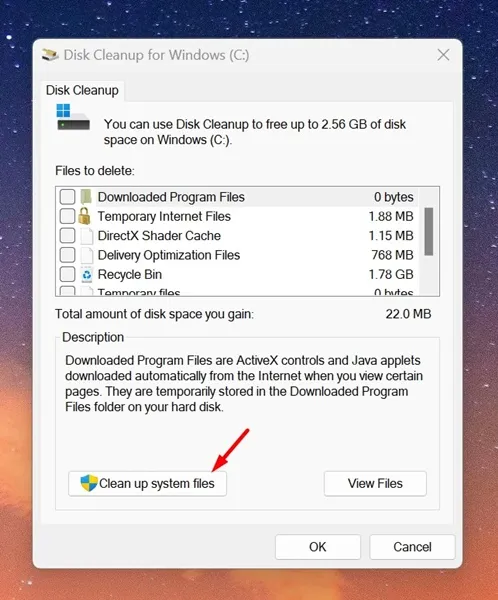
3. 먼저 선택한 옵션을 모두 선택 해제한 후 ‘Windows 업데이트 정리’를 확인하세요.
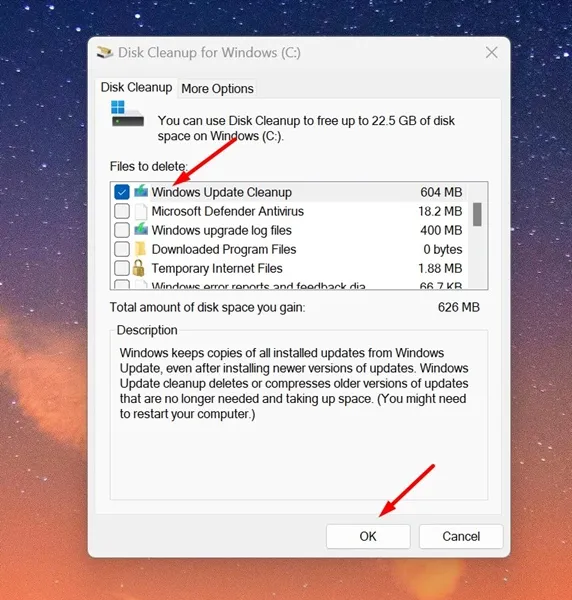
4. 완료되면 확인을 클릭합니다 .
5. 확인 프롬프트에서 파일 삭제를 선택합니다 .
3. 명령 프롬프트를 사용하여 Windows 업데이트 캐시 지우기
명령줄 도구를 편안하게 사용하는 경우 명령 프롬프트를 사용하여 Windows 업데이트 캐시를 지울 수 있습니다. 당신이해야 할 일은 다음과 같습니다.
1. Windows 11 검색에 CMD를 입력합니다. 그런 다음 CMD를 마우스 오른쪽 버튼으로 클릭하고 관리자 권한으로 실행을 선택합니다 .
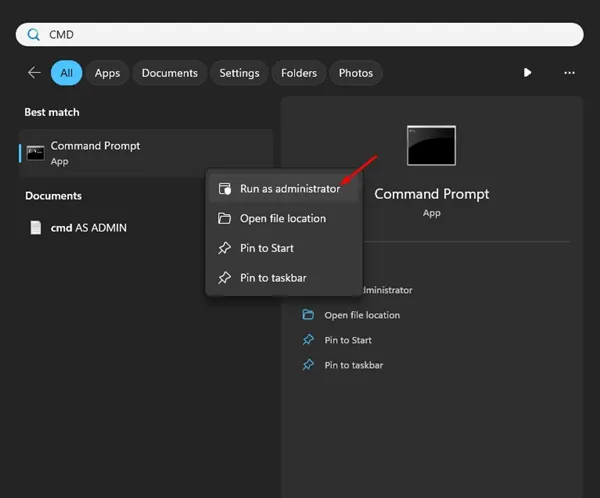
2. 명령 프롬프트가 열리면 다음 두 명령을 실행하여 Windows 업데이트 서비스를 중지합니다.
- 넷 스톱 wuauserv
- 순 정지 비트
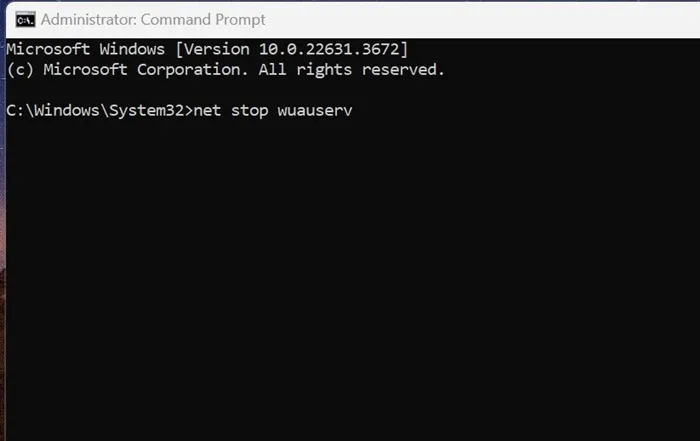
3. 두 명령을 실행한 후 다음 명령을 실행합니다.
cd %windir%\SoftwareDistribution

4. 완료되면 이 명령을 실행하여 Windows 업데이트 캐시를 삭제합니다.
del /f /s /q *.*
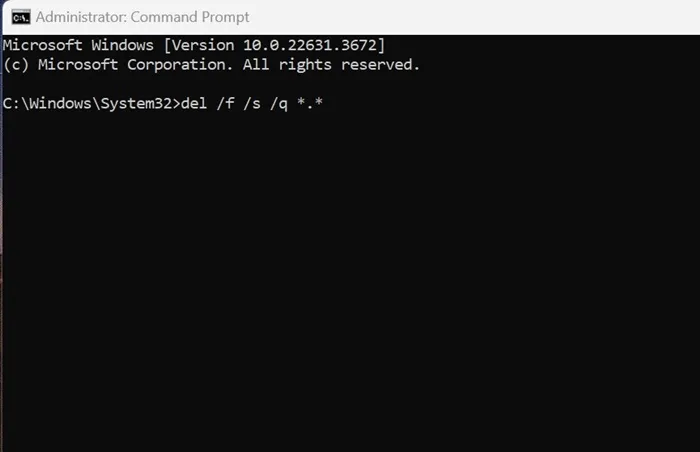
5. Windows 업데이트 캐시를 삭제한 후 Windows 업데이트 서비스를 다시 시작해야 합니다. 이렇게 하려면 이 두 명령을 하나씩 실행하십시오.
- 순 시작 wuauserv
- 순 시작 비트
4. Windows 업데이트 캐시를 지우는 스크립트 만들기
업데이트 캐시를 더 빠르게 지우는 방법을 원한다면 명령으로 배치 파일을 만드는 것이 가장 좋습니다. 디스크 공간을 확보하려면 언제든지 이 배치 파일을 실행하세요. 당신이해야 할 일은 다음과 같습니다.
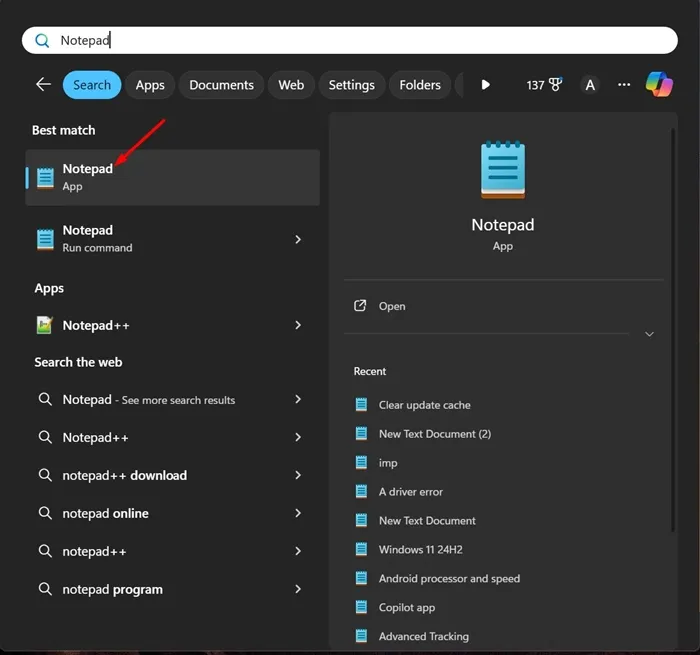
net stop wuauserv
순 정지 비트
CD %windir%\SoftwareDistribution
델 /f /s /q *.*
순 시작 wuauserv
순 시작 비트
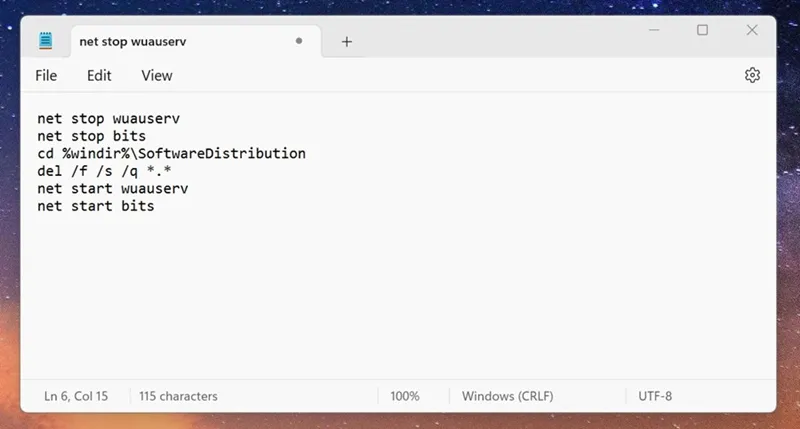
3. 그런 다음 메뉴 모음에서 파일 > 저장을 선택합니다.
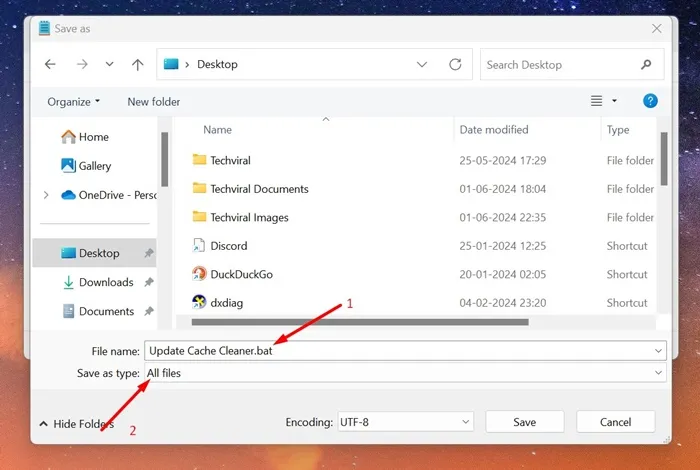
5. 데스크탑에 배치 파일이 생성됩니다. 실행하려면 배치 파일을 마우스 오른쪽 버튼으로 클릭하고 관리자 권한으로 실행을 선택하세요.
다음은 Windows 11에서 업데이트 캐시를 지우는 몇 가지 간단한 방법입니다. 업데이트 캐시를 지우는 데 도움이 더 필요한 경우 댓글을 통해 알려주세요. 또한 이 가이드가 도움이 된다면 다른 사람들과 공유해 보세요.




답글 남기기